手机拍照后如何转换成表格格式?
- 数码百科
- 2025-03-30
- 19
- 更新:2025-03-17 12:06:07
随着智能手机的普及,随时随地记录信息变得轻而易举。特别是商务人士,出差在外,遇到需要将文件或数据转为表格的情况,拍照并转换成为一个高效的解决方案。但如何将手机照片中的表格内容准确无误地转换成可编辑的电子表格格式呢?本文将详细介绍这一过程,并提供实用的技巧,帮助你轻松完成任务。
一、使用OCR文字识别软件
OCR(OpticalCharacterRecognition,光学字符识别)技术可以将图片中的文字转换成可编辑的电子文本格式。这一步是把手机照片转换成表格的基础。
1.选择合适的OCR应用:
在应用商店中搜索OCR应用,比如“腾讯OCR”、“天若OCR”等,这些应用通常都有免费版本,不过功能可能受限。选择那些评价好、下载量大的应用,以保证转换的准确性。
2.安装并打开应用:
下载安装后打开应用,一般会有“拍照识别”和“相册识别”两种功能。由于我们要处理的是已拍好的照片,因此选择“相册识别”。
3.上传并识别图片:
在相册中选择需要转换的照片上传,然后点击识别。高质量的OCR应用会提供快速准确的识别,并允许用户进行校对和编辑。
4.调整识别结果:
识别完成后,检查转换的文本是否正确。大部分应用支持复制编辑,你可以将识别出的文本复制到Excel或Word等表格处理软件中进一步编辑。
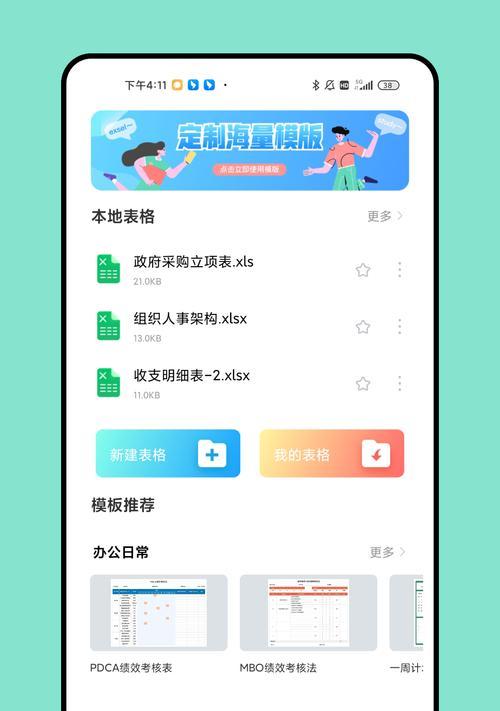
二、利用表格识别功能
部分OCR应用还专门提供了表格识别的功能,这样可以更精确地将图片中的表格转换成电子表格格式。
1.启用表格识别模式:
在应用中找到表格识别的选项,上传图片后应用会尝试识别表格线和单元格。
2.导出为Excel或CSV文件:
根据需要选择导出格式,通常OCR应用会提供导出为Excel或CSV文件的选项。这样,可以直接在Excel中打开一个结构化的表格。
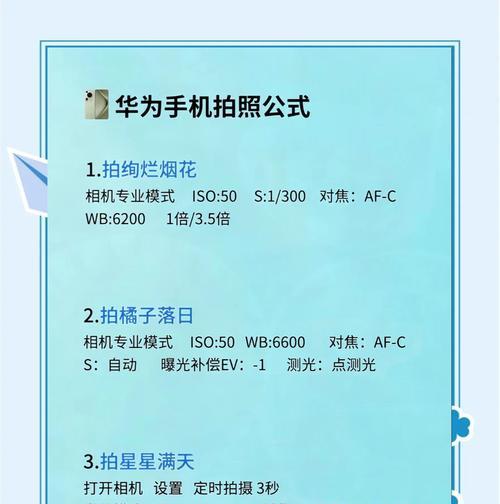
三、使用在线转换工具
除了手机应用,也有一些在线工具可以完成类似任务,例如“ABBYYFineReader”、“AdobeAcrobat在线OCR”等。
1.上传照片到在线工具:
访问在线转换工具的网页,按照指示上传手机拍照的照片。
2.执行转换和下载:
选择合适的文件格式进行转换,并在转换完成后下载到电脑。
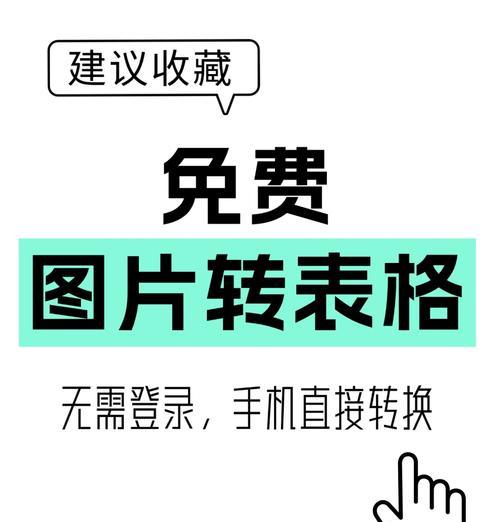
四、表格数据格式的调整与优化
转换为电子表格后,可能需要对数据格式进行调整和优化,以确保表格的可读性和功能性。
1.核对数据:
仔细检查数据是否准确转换,特别是数字和小数点,确保没有遗漏或错误。
2.格式调整:
调整单元格大小、字体、颜色等,使表格内容更易于理解。
3.公式和排序:
如果表格中含有计算需求,可以在Excel中使用公式。根据需要可以对数据进行排序或筛选。
五、注意事项与常见问题解决
在进行手机拍照转换表格的过程中,你可能会遇到一些问题,比如识别不准确、格式丢失等。
图像质量:拍照时确保照片清晰,光线均匀,避免反光和阴影,这会直接影响到OCR的识别准确率。
图像处理:如果识别效果不理想,可以尝试对照片使用图像处理软件进行调节,比如调整对比度、亮度,或使用滤镜改善。
检查和复核:转换后的数据需要仔细检查,尤其是数字和金额,避免因识别错误导致数据错误。
六、
通过以上步骤,你可以轻松地将手机拍照的表格图像转换成电子表格格式。利用OCR技术,不仅提高了工作效率,也确保了信息的准确性。在转换过程中,记得检查图像质量和调整数据格式,确保最终结果是你所需的。随着科技的不断进步,未来的转换工具将更加智能化、便捷化,让信息处理更加高效。















